מדריך לשימוש בפיקוד Taurus מבית NOVASTAR – שליטה אלחוטית במסך לד
לשליטה במסך הלד והצגת תמונות וסרטים ישירות מהטלפון הנייד או המחשב
בצורה אלחוטית, כולל כתיבת טקסט, מודעות או הודעות – בצורה קלה ונוחה !

לאיזה מסכי לד ניתן להתחבר עם פיקוד Taurus ?
פיקוד מסכי לד מסדרת Taurus של NOVASTAR מתאים לשליטה בכל מסכי הלד הקיימים בשוק כיום
אשר מגיעים עם כרטיסי רסיבר מבית נובה סטאר.
ניתן להגדיר את פיקוד Taurus לשליטה גם במקום פיקוד ישן \ פרוססור
או להחליף מחשב שהיה מחובר לשליטה במסך בצורה פיזית על ידי כבל בכדי לקבל שליטה אלחוטית חכמה במסך הלד הקיים
האם צריך WIFI בכדי לקבל שליטה אלחוטית על מסך הלד?
לבקרי Taurus מבית NOVASTAR מותקן מערך WIFI פנימי עצמי לחיבור ושליטה על המכשיר
בכדי להתחבר ולשלוט במסך הלד שלכם, אין צורך באיטרנט קיים או במערכת WIFI חיצונית
בואו נתחיל! איך מתחברים?
1- התחברו לרשת האלחוטית של בקר Taurus דרך ה WIFI של הטלפון או המחשב, שימו לב
שהמכשיר יציין כי הוא מחובר אל הרשת ללא גישה לאינטרנט, המצב תקין !

סיסמה להתחברות לרשת: 12345678 , הסיסמה הינה ברירת מחדל והמכשיר יבקש
ממכם לשנות אותה לאחר הכניסה הראשונה.
2- פתחו את האפלקציה ViPlex Handy מבית נובה סטאר, ניתן להוריד את גירסת האנדרואיד
לטלפונים ניידים בקישור הבא: לחצו עלי להורדת תוכנת שליטה למסכים מהטלפון
3- בחרו את בקר ה – Taurus שלכם מהרשימה במסך הבית באפלקציה ולחצו התחבר CONNECT
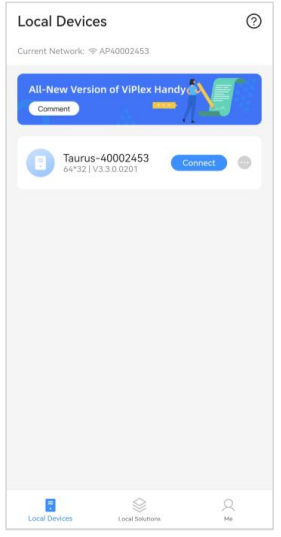
4- לאחר שהתחברתם וקיבלתם הודעת CONNECTED אתם מחוברים אל הבקר וניתן להתחיל לשלוט במסך
הגדרות סידור מסכי לד עם בקר Taurus
לאחר החיבור של הטלפון \ מחשב אל בקר Taurus וחיבור הבקר למסכים על ידי כבל רשת, ניתן להגדיר את המסכים להצגת תמונה אחידה כמסך אחד, על מנת לעשות זאת, יש לבצע את השלבים הבאים:
1- לחצו על סימן שלוש הנקודות מימין לבקר שנוסף לאפלקצייה -> ובחרו באופציה השנייה Control בתפריט שיפתח לחצו -> SCREEN CONFIGURATION ולאחר מכן בחרו באופציה הראשונה -> Screen connection
ויפתח חלון הגדרות המסכים הבא:
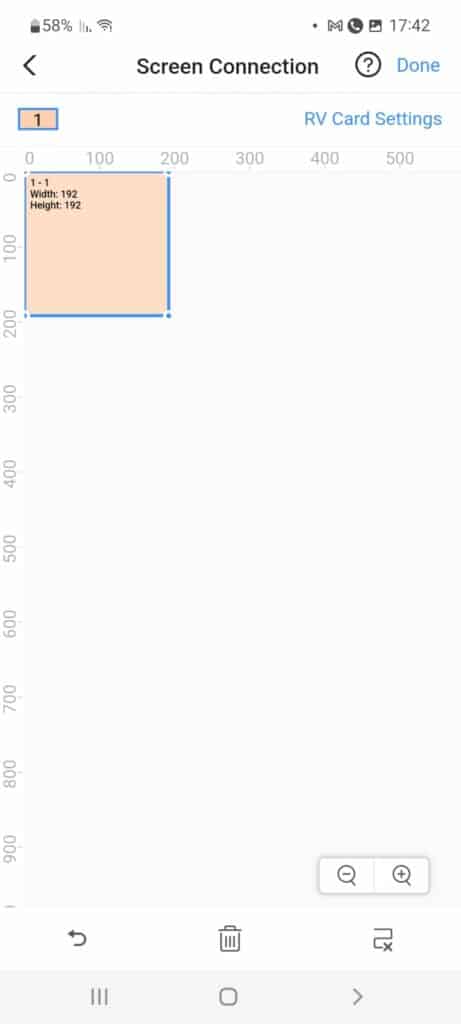
בחלון זה ניתן להגדיר את כמות המסכים, החיבור בניהם על ידי כבל רשת ושליחת ההגדרות אל הבקר בכדי לראות כתצוגה של מסך אחד גדול, בכדי להגדיר זאת יש ללחוץ בפינה הימנית למעלה על -> RV Card setting
ולהזין את הנתונים הבאים:
1- COLUMN – מספר מסכים בכל שורה (לרוחב)
2- Row – מספר מסכים בכל עמודה (לגובה)
3- RV Card size – רזולוציית כל מסך בודד או במילים אחרות כמות הפיקסלים (הלדים) בכל קובייה לאורך ולרוחב
במקרה שלנו הגדרנו 2 קוביות של מסך 4P בשורה אחת, אחד על יד השני באופן הבא:
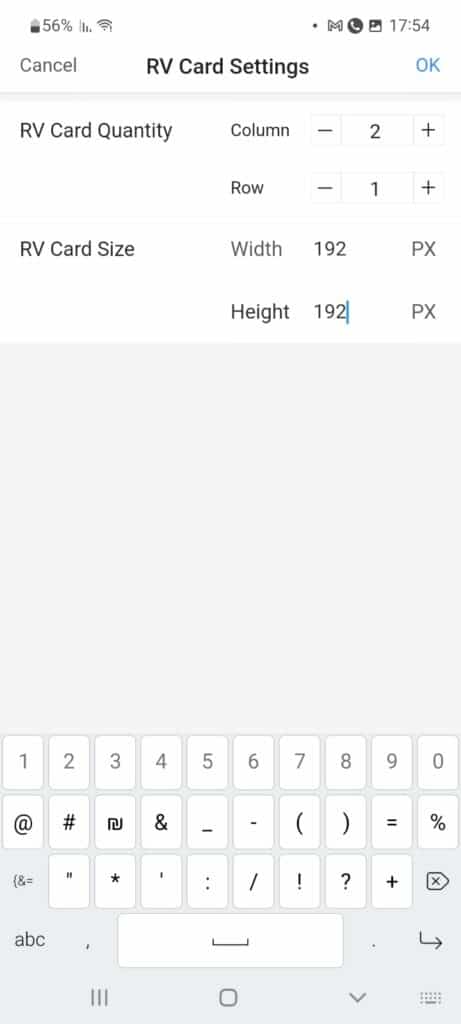
לאחר מילוי הגדרות גודל התצוגה הכללי ורזולוציית כל מסך, ניתן ללחוץ OK בצד ימין למעלה
ויפתח לנו חלון בו נשרטט לתוכנה את מסלול כבל הרשת בין המסכים:
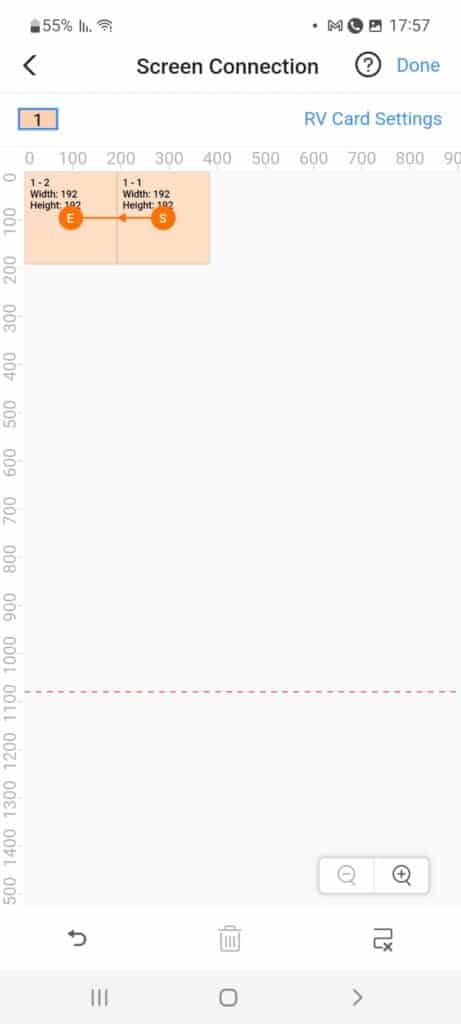
מנצלים חלק קטן מאוד מיכולתו של הבקר אשר מסוגל להפעיל כמות גדולה בהרבה
של מסכים בצורה טובה עד 650 אלף פיקסלים !
הצגת סרטים ותמונות מהנייד אל המסך
בכדי להציג סרטונים ותמונות ישירות מזיכרון הטלפון שלנו על מסך הלד
1- יש לחזור למסך הבית באפלקציית Viplex Handy ולבחור באופצייה Local Solutions
במרכז חלקו התחתון של מסך הבית.
2- לאחר מכן יש ללחוץ על סימן ה + Add Solution ולבחור את תצורת התצוגה אותה תרצו, במסך זה ניתן לקבוע עם הסרטון יוצג על כל המסך, על חלקו, בכפילות או בכל צורה שתבחרו
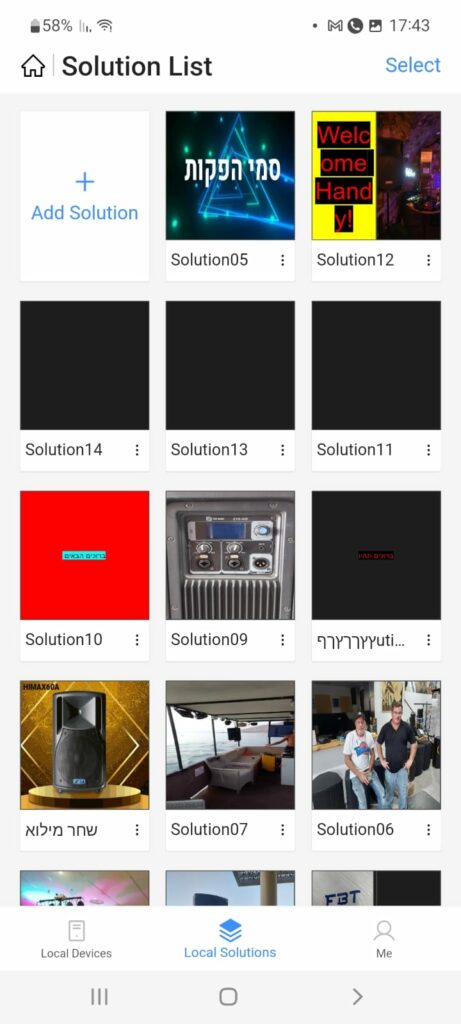
3- ללחוץ OK בצד ימין למעלה ולבחור תמונה \ סרטון ישירות מהטלפון, ניתן לבחור כמה תמונות או סרטונים והמכשיר ידע לנגן אותם אחד אחרי השני כמו מצגת.
4- לאחר שבחרנו את המדיה אותה נרצה להציג, יש ללחוץ על החץ בחלקו הימיני העליון של המסך, יפתח לנו חלון חדש בו נלחץ Publish שוב בצידו הימיני העליון של המסך, המדיה תתטען מספר שניות ותוצג על המסך שלנו.

מעדיפים לקבל הסבר בסרטון? לחצו PLAY
מעדיפים שטכנאי שלנו יגדיר עבורכם את מסך הלד?
ניתן לבצע הגדרות מסך לד גם מרחוק בהשתלטות על המחשב או על ידי טכנאי
שיגיע עד אליכם, צרו קשר בטלפון 077-880-5226 או במייל office@kolteora.co.il





כתוב תגובה